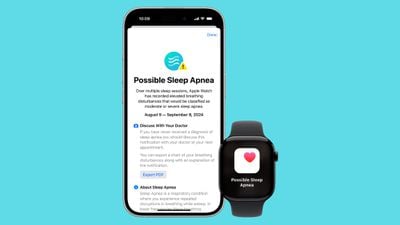iOS 18.2: هر کاری که می توانید با یکپارچه سازی ChatGPT انجام دهید

با iOS 18.2، اپل ادغام ChatGPT را با Apple Intelligence معرفی کرد تا قابلیتهای هوش مصنوعی آیفون شما را از چند جهت گسترش دهد. وقتی فعال باشد، سیری میتواند از ChatGPT برای پرسشهای پیچیده درباره عکسها و اسناد استفاده کند، و ادغام به ابزارهای نوشتن برای تولید متن و تصویر نیز گسترش مییابد، در حالی که هوش بصری به شناسایی اشیا و مکانها با استفاده از دوربین آیفون شما کمک میکند.

برای شروع به هیچ حساب ChatGPT نیاز نیست، اما اتصال یک حساب ChatGPT رایگان یا پولی باعث باز شدن قفل ویژگیهای اضافی و دسترسی مکرر به قابلیتهای پیشرفته میشود. این راهنما نحوه راه اندازی و استفاده حداکثری از این ویژگی های جدید را توضیح می دهد. توجه داشته باشید که برای استفاده از ویژگی های Apple Intelligence در iOS 18.2 باید یک مدل iPhone 15 Pro یا iPhone 16 داشته باشید.
راه اندازی ChatGPT در iOS 18.2
اگر Apple Intelligence را فعال کردهاید، راهاندازی یکپارچهسازی اختیاری ChatGPT تنها به چند مرحله نیاز دارد و میتوانید بدون داشتن حساب ChatGPT شروع کنید. همیشه میتوانید با راهاندازی اولیه شروع کنید و در صورت نیاز بعداً به یک حساب متصل ارتقا دهید (اگرچه ممکن است هرگز نیازی به این کار نداشته باشید – در زیر در مورد آن بیشتر توضیح خواهیم داد).
- باز کنید تنظیمات.
- ضربه بزنید Apple Intelligence & Siri.
- در بخش «برنامههای افزودنی»، روی ضربه بزنید ChatGPT.
- سوئیچ کناری را روشن کنید از ChatGPT استفاده کنید.


اگر یک حساب ChatGPT دارید (رایگان یا پولی)، می توانید به صورت اختیاری وارد شوید از این صفحه آخر با استفاده از اطلاعات کاربری حساب خود. یکی از مزایای انجام این کار این است که به شما امکان می دهد تاریخچه ای از چت های خود را حفظ کنید و بعداً در برنامه یا وب سایت ChatGPT به آنها بازگردید.
به یاد داشته باشید که برای استفاده از ChatGPT با Siri نیازی به حساب کاربری ندارید – این کاملا رایگان است، اما در نهایت ممکن است محدودیت های روزانه OpenAI را برای قابلیت های پیشرفته که از آخرین مدل GPT-4o استفاده می کنند، بگذرانید. پس از رسیدن به این محدودیت ها، سیستم تا 24 ساعت به حالت اولیه سوئیچ می کند. در حالی که تأیید نشده است، حالت اولیه احتمالاً از مدل مینی GPT-4o OpenAI استفاده می کند، که اکثر درخواست های رایج را سریعتر رسیدگی می کند، اما پاسخ هایی که دریافت می کنید ممکن است جزئیات کمتری داشته باشند. با این حال، در آزمایشهای ما، هنگام استفاده در چارچوب استفاده روزانه از آیفون، تفاوت زیادی بین آنها وجود ندارد.


پس از اینکه افزونه ChatGPT را فعال کردید، سیری به طور خودکار تعیین میکند که چه زمانی از ChatGPT برای پاسخهای بهتر به درخواستهای شما استفاده شود. با این حال، میتوانید کنترل کنید که سیری قبل از ارسال هر گونه اطلاعاتی به ChatGPT از شما درخواست میکند یا خیر، با تغییر سوئیچ کنار درخواستهای ChatGPT را تأیید کنید در منوی تنظیمات برنامه افزودنی چت GPT. توجه داشته باشید که سیری همیشه قبل از ارسال فایل به ChatGPT اجازه میگیرد.
Apple، ChatGPT و حریم خصوصی شما
اپل میگوید که وقتی از افزونه ChatGPT بدون ورود به سیستم استفاده میکنید، فقط درخواست شما و هر پیوستی – مانند اسناد یا عکسها – برای پردازش درخواست شما به ChatGPT ارسال میشود. OpenAI هیچ اطلاعات مرتبط با حساب اپل شما را دریافت نمی کند و آدرس IP شما پنهان می ماند. فقط مکان عمومی شما به اشتراک گذاشته شده است.


OpenAI پرسشهای شما یا پاسخهای آنها را ذخیره نمیکند و از دادههای شما برای بهبود یا آموزش مدلهای آنها استفاده نمیشود. تنها در صورتی که انتخاب کنید به سیستم وارد شوید، تنظیمات حساب ChatGPT و سیاستهای حفظ حریم خصوصی داده OpenAI اعمال میشوند.
یکپارچه سازی سیری
ترکیب سیری و ChatGPT به راحتی قابلیت های دستیار صوتی را در مقایسه با آنچه شما به آن عادت خواهید کرد، افزایش می دهد. ادغام برای پرس و جوهای پیچیده شامل حل مسئله، کمک نوشتن، توضیحات دقیق و دستورالعمل های گام به گام به خوبی کار می کند. متوجه خواهید شد که پاسخها در مقایسه با قابلیتهای استاندارد سیری دقیقتر و آگاهتر از متن هستند.


Siri هر درخواست را تجزیه و تحلیل میکند تا ببیند آیا چیزی است که باید توسط ChatGPT پاسخ داده شود، اما میتوانید مشخص کنید که میخواهید از ChatGPT به سادگی با شروع یک جستجوی Siri با “ChatGPT” استفاده کنید. این در واقع بسیاری از ابزارهای یکپارچه سازی را باز می کند. به عنوان مثال، میتوانید از ChatGPT بخواهید که بر اساس یک اعلان تصویری تولید کند و از Dall-E برای انجام کارهای سنگین استفاده میکند. حتی بهتر از آن، نتایج به طور کلی برتر از Image Playground اپل است. می توانید تصویر حاصل را با استفاده از دکمه ذخیره در گوشه سمت راست بالای کارت خروجی ذخیره کنید.


نکته حرفه ای: اگر ChatGPT را در پیام ها پرس و جو کنید و از آن بخواهید یک تصویر ایجاد کند، حتی تصویر را در قسمت متن رها می کند و آماده اشتراک گذاری در مکالمه است.
همچنین میتوانید از ChatGPT سؤالی در مورد چیزی روی صفحهنمایش خود بپرسید، و سیری پیشنهاد میکند که یک اسکرینشات از آن را به ChatGPT یا محتوای کامل را بهعنوان فایل در صورتی که یک سند طولانی است ارسال کند.


می توانید استفاده کنید کپی کنید در سمت راست بالای پنجره پاسخ قابل پیمایش را فشار دهید تا خروجی را در کلیپ بورد خود کپی کنید.
همچنین، میتوانید پاسخهای مفید را با فراخوانی Siri و گفتن «Save this to my notes» ذخیره کنید، که بایگانی قابل جستجو از مکالمات شما در Notes به شما میدهد که پس از پایان آنها باقی میماند. این به ویژه در صورتی مفید است که به ChatGPT وارد نشده اید و نمی توانید برای مشاهده سابقه چت خود به حساب خود مراجعه کنید.


ChatGPT را می توان با Siri استفاده کرد، اما در ابزارهای نوشتن و هوش بصری نیز ادغام شده است. با ابزار نوشتن، ChatGPT میتواند متن تولید کند و با هوش بصری، ChatGPT میتواند به سوالاتی درباره آنچه دوربین میبیند پاسخ دهد. در ادامه به این ادغام های خاص خواهیم پرداخت.
با ظهور ادغام ChatGPT در iOS 18.2، Writing Tools گزینه جدید Compose را به دست آورده است. این به شما امکان می دهد آنچه را که می خواهید بنویسید توصیف کنید و ChatGPT آن را برای شما ایجاد می کند.


اما گزینه Compose شما را فقط به درخواست های متنی محدود نمی کند. اگر به قسمت ورودی متن نگاه کنید، یک دکمه + وجود دارد. با زدن این گزینه گزینه هایی برای آپلود یک فایل یا تصویر در iPhone شما در ChatGPT ظاهر می شود تا ربات چت به عنوان بخشی از درخواست شما به آن ارجاع دهد. هنگامی که پاسخی ایجاد شد، پرس و جوهای پیشنهادی بیشتر از ChatGPT را نیز در پانل نوشتن مشاهده خواهید کرد.


ویژگی Compose به تولید متن از فایل ها یا تصاویر ذخیره شده در آیفون شما محدود نمی شود. برای مثال، اگر در Notes هستید، میتوانید متنی را انتخاب کنید که میخواهید ChatGPT با آن کار کند، یا میتوانید از آن بخواهید که به تمام متن در یک یادداشت اشاره کند. شما همچنین این گزینه ها را در منوی قابل لمس بالای فیلد ورودی نوشتن خواهید دید.


گزینه Compose ChatGPT را می توان تقریباً در هر جایی از آیفون خود که می توانید به ابزارهای نوشتن مانند یادداشت ها، پیام ها و سافاری و همچنین برنامه های شخص ثالثی که از مجموعه ویژگی Apple Intelligence پشتیبانی می کنند، استفاده کنید.
ChatGPT و هوش بصری


هوش بصری یک ویژگی آیفون 16 است که از دکمه کنترل دوربین واقع در سمت راست پایین دستگاه استفاده میکند. اگر مدت طولانی آن را فشار دهید، میتوانید وارد حالت هوش بصری شوید، جایی که برنامه دوربین میتواند برای شناسایی آنچه در اطراف شماست استفاده شود.


برای مثال، اگر دوربین را به سمت یک شی بگیرید یا از آن عکس بگیرید، میتوانید روی آن ضربه بزنید بپرسید را فشار دهید و ChatGPT آنچه در منظره یاب وجود دارد را برای شناسایی شی تجزیه و تحلیل می کند. اگر خروجی به درخواست شما پاسخ نمی دهد، می توانید آن را با تایپ کردن در قسمت ورودی ChatGPT دنبال کنید. این می تواند برای به دست آوردن اطلاعات بیشتر در مورد تقریباً هر چیزی در اطراف خانه یا زمانی که خارج از خانه هستید مفید باشد.
برنامه های افزودنی ربات چت آینده برای iOS
گزارشهایی در مورد ادغامهای آینده هوش اپل با رباتهای چت هوش مصنوعی مانند جمینی گوگل و کلود آنتروپیک منتشر شده است، اگرچه هنوز هیچ اطلاعیه رسمی ارائه نشده است. با این اوصاف، کریگ فدریگی، مدیر نرم افزار اپل در ماه ژوئن اظهار داشت که مایل است شاهد ادغام Gemini در مقطعی باشد.


با توجه به بلومبرگمارک گورمن، اپل ممکن است ادغام Google Gemini را تا سال آینده به تعویق بیندازد تا به OpenAI یک پنجره انحصاری بدهد، به ویژه از آنجایی که اپل برای این فناوری هزینه ای پرداخت نمی کند. با این حال، مشخص نیست که آیا ورود Gemini همزمان با آپدیت iOS 18 در بهار خواهد بود یا اینکه در اواخر سال آینده به عنوان بخشی از چرخه انتشار iOS 19 خواهد بود.